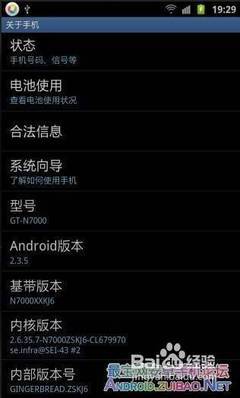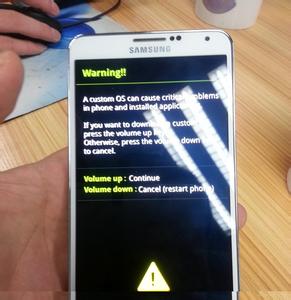ios8相比ios7还是增加了很多人性化的功能,如Quicktype键盘技术、更强大的通知中心和为iWatch推出做铺垫的Health应用。因此很多果粉想要升级ios8,下面小编就给大家介绍ios8正式版升级刷机教程。
升级iOS 8测试版需注意事项:
1、目前iOS 8 beta1测试版版本只针对开发者使用(没有开发者账号的或者硬件没有加入开发测试设备的,请勿轻易尝试!);
2、有开发者账号的用户可以尝试下载,不过升级后,将无法再降回iOS 7系统,请务必谨慎考虑后再进行决定!(iOS 8 beta:This is a pre-release version of iOS 8 beta for iPhone, iPad, and iPod touch. Devices updated to iOS 8 beta can not be restored to earlier versions of iOS.)
3、iOS 8系统支持的iOS设备包括iPhone 4s、iPhone 5、iPhone 5c、iPhone 5s、第五代iPod touch以及iPad 2,配备Retina显示屏的iPad,iPad Air,iPad mini和配备Retina显示屏的iPad mini。iPhone 4将不在支持的设备范围内。
升级iOS 8测试版步骤:
1、 首先前往开发者门户网站下载对应手机型号的iOS 8 beta固件版本。
PS:不建议使用iTunes直接升级,因为会使用iTunes下载固件速度非常慢。
点选自己设备的iOS 8 beta固件下载
2、将所需要升级的iOS设备连接电脑,并打开iTunes
按着Shift然后点选更新/恢复
3、按住键盘上Shift+鼠标左键点击iTunes的更新/恢复功能
选取下载好的固件
4、iTunes会弹出对话窗--请选择已经下载好的iOS 8 beta测试版固件--点击更新/恢复--等待iTunes运行。
然后选择更新/恢复
5、等待进度条加载完毕后,便能成功升级恢复iOS 8(按系统提示步骤完成便可)
然后按着系统的提示,便能激活成功
值得大家注意的是,刷机有风险,若非必要,建议先别升级iOS 8测试版。毕竟测试版并不稳定,同时众多的应用并没有对iOS 8进行配适更新,因此不妨等测试版出到Beta 4版本或更高的时候再进行体验。
ios8正式版升级刷机教程分享给大家了,希望对各位果粉们有所帮助哦!
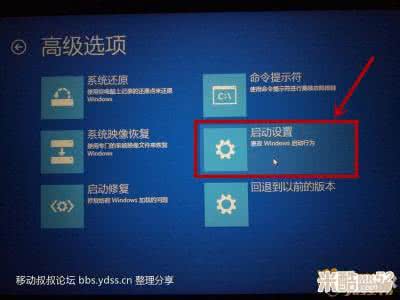
 爱华网
爱华网